如何劫掠Windows系统使用网络提示“受限制或无连接”的问题。 怎么处理Windows系统使用网络提示“受限制或无连接”的问题。
时间:2017-07-04 来源:互联网 浏览量:
今天给大家带来如何劫掠Windows系统使用网络提示“受限制或无连接”的问题。,怎么处理Windows系统使用网络提示“受限制或无连接”的问题。,让您轻松解决问题。
网络是我们操作电脑的基本桥梁,如果没有网络那么对很多人来说操作电脑基本上没有什么意义。可是操作电脑中使用网络的时候也会出现这样或那样的问题,使用网络提示“受限制或无连接”也是平常比较常遇到的网络故障之一,出现这样的提示就无法继续使用网络连接,当然,也有很好的解决对策,下面来看看“受限制或无连接”解决方法吧
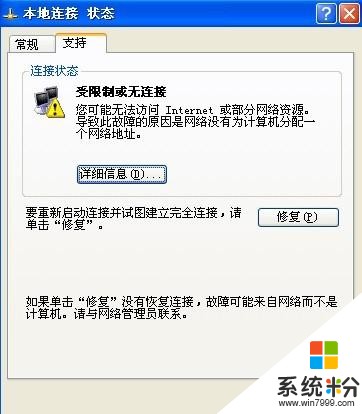
Windows系统使用网络提示“受限制或无连接”解决措施
1、在Windows 桌面按“Win+R”组合键调出“运行”窗口,并在窗口中输入“msconfig”并回车;

2、在“工具” 菜单中选择“Windows 疑难解答”并启动;
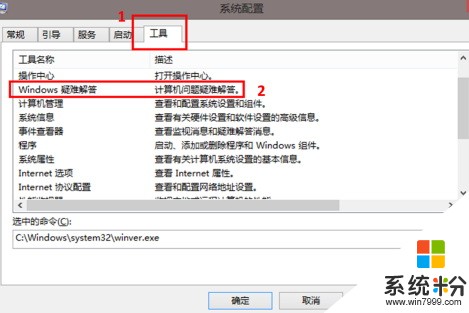
3、选择“网络和Internet” 选项,不同版本Windows 疑难解答可能界面略有不同,下图是以Windows 7 为例;
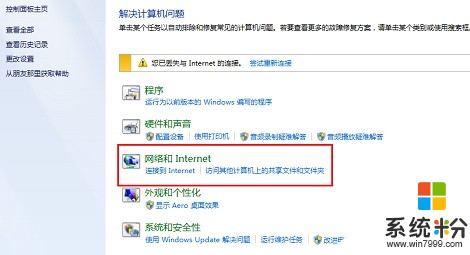
4、选择“网络适配器”并点击下一步;
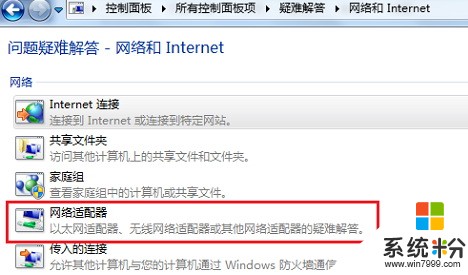
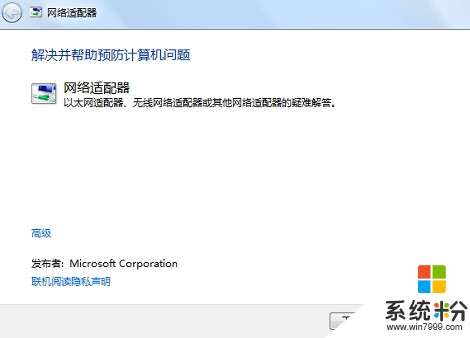
5、在网络适配器故障诊断菜单中,选择要诊断的网络适配器,此处请选择“本地连接”;
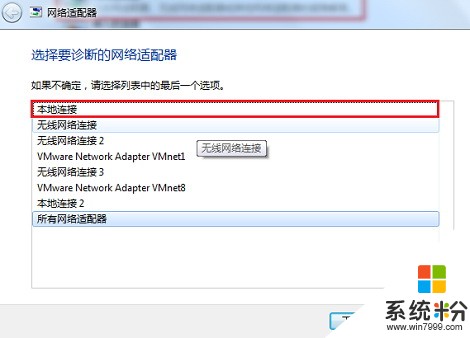

6、疑难解答找到故障原因后,请“尝试以管理员身份进行这些修复”;

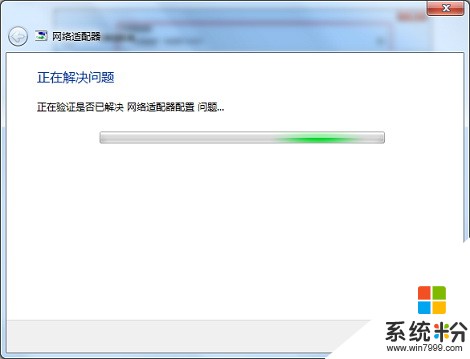
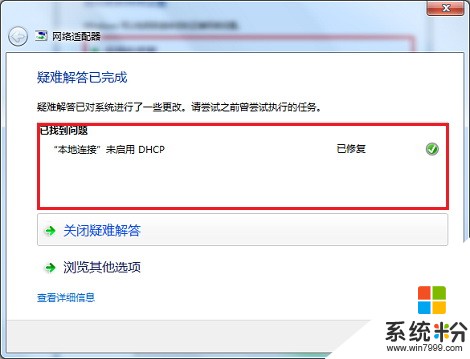
7、至此,疑难解答完成了故障原因的诊断及问题的排除。
在windows系统使用网络出现“受限制或无连接”原因有很多,我们可以利用Windows 疑难解答工具来解决这些网络故障问题,希望以上的解决方法能够帮大家修复网络所带来的故障。
以上就是如何劫掠Windows系统使用网络提示“受限制或无连接”的问题。,怎么处理Windows系统使用网络提示“受限制或无连接”的问题。教程,希望本文中能帮您解决问题。
相关教程
- ·如何处理电脑出现本地连接受限制或无连接叹号的问题。 解决电脑出现本地连接受限制或无连接叹号问题的方法。
- ·本地连接受限或无连接的解决方案 本地连接受限或无连接该如何处理
- ·如何解决电脑出现受限制或无连接 电脑出现受限制或无连接的解决方法
- ·电脑上不了网 网络受限 或无连接的解决方法有哪些 电脑上不了网 网络受限 或无连接如何解决
- ·怎麽解决网络连接感叹号显示受限上不了网的问题,网络连接感叹号显示受限上不了网的解决方法
- ·电脑本地连接受限制或无连接的解决方法 如何解决电脑本地连接受限制或无连接
- ·戴尔笔记本怎么设置启动项 Dell电脑如何在Bios中设置启动项
- ·xls日期格式修改 Excel表格中日期格式修改教程
- ·苹果13电源键怎么设置关机 苹果13电源键关机步骤
- ·word表格内自动换行 Word文档表格单元格自动换行设置方法
电脑软件热门教程
- 1 怎样通过无线让音箱播放手机中的音乐 通过无线让音箱播放手机中的音乐的方法
- 2 Windows无法验证发行者该如何解决 Windows无法验证发行者该怎么解决
- 3 Windows7无法开机显示0x000007B怎么办 w7开机蓝屏的原因
- 4微软Surface Pro 3美国学生特惠
- 5电脑前置面板连线错误
- 6语音对方听不到自己的声音怎么办 视频通话对方听不到自己说话怎么解决
- 7Call of Duty:Ghosts 显卡检测问题如何解决 Call of Duty:Ghosts 显卡检测问题解决方法
- 8家里网线端口面板(网线插座)怎样安装? 家里网线端口面板(网线插座)安装的方法有哪些?
- 9耳机如何来辨别真伪 用什么方法可以来识别耳机的真伪
- 10iPad Split View如何分屏 iPad Air分屏的方法?
